Jak přepnout na Yahoo ve webovém prohlížeči
Různé / / September 01, 2021
Pokud jste také jedním z věrných uživatelů Yahoo, pak musíte chtít vědět, jak ve vašem webovém prohlížeči přejít na yahoo. Někdy poté, co nastavíte výchozí vyhledávač, se automaticky změní bez vašeho svolení nebo jakýchkoli informací. Za změnou vyhledávačů, jako jsou rozšíření nebo jakýkoli software, mohou být různé důvody. Zde víme, jak přepnout na yahoo ve všech nejlépe hodnocených webových prohlížečích.
Yahoo je známý vyhledávač, který také poskytuje webové a e -mailové služby po celém světě. Před deseti lety jsme téměř závislí na Yahoo, vůdci ve vyhledávačích, ale jak čas letěl, ztratil svou popularitu a lidé přešli na jiné vyhledávače podle svého výběru. Poskytuje však také vynikající výsledky vyhledávání a je jedním z předních vyhledávačů, a pokud ano chcete jej také použít ve svém prohlížeči jako výchozí vyhledávač, máme proces k vyřešení vašeho dotaz.

Obsah stránky
-
Jak přepnout na Yahoo ve webovém prohlížeči
- Prohlížeč Opera
- Prohlížeč Microsoft EDGE
- Prohlížeč Chromium
- Prohlížeč Google Chrome
- Prohlížeč Mozilla Firefox
- Závěr
Jak přepnout na Yahoo ve webovém prohlížeči
Kromě toho je Yahoo již mnoho let na předním seznamu vyhledávačů, přesto nespustí své prohlížeče jako Google a Bing. Můžete však použít vyhledávací nástroj yahoo v libovolném prohlížeči ručně podle níže uvedených kroků.
Prohlížeč Opera
Jeden z nejpoužívanějších prohlížečů s více než 350 miliony lidí denně používá jako výchozí prohlížeč Opera. Ve srovnání s jinými prohlížeči má více uživatelsky přívětivých funkcí, jako je rozšíření, motiv a přístupné nastavení.
- Otevřete webový prohlížeč Opera a klikněte na nabídku Prohlížeč.
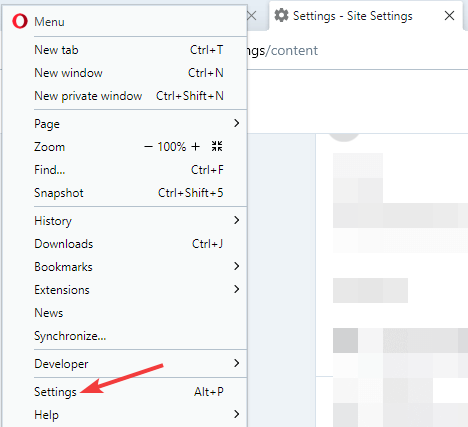
- Nyní přejděte na možnost nastavení.

- Poté přejděte na možnost vyhledávače a kliknutím na rozevírací nabídku vyberte Yahoo jako výchozí vyhledávač.
Prohlížeč Microsoft EDGE
Další nejlépe hodnocený prohlížeč vlastní společnost Microsoft a je dodáván se všemi operačními systémy Windows. Má také funkce zabezpečení, které vás chrání před malwarem. Prohlížeč Edge ve výchozím nastavení používá vyhledávací nástroj bling, ale můžete jej změnit na Yahoo z níže uvedených kroků.
- Otevřete prohlížeč Microsoft Edge a poté klikněte na tři tečky v pravém horním rohu.
- Poté vyberte z nabídky možnost Nastavení.
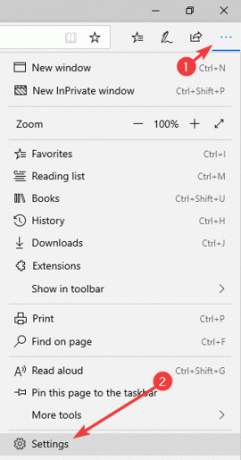
- Nyní klikněte na Upřesnit a poté klikněte na Změnit poskytovatele vyhledávání.

- Dále vyberte a klikněte na Yahoo a nastavte jej jako výchozí vyhledávač.
Prohlížeč Chromium
Je to prohlížeč založený na kódu, který vlastní Google, a jeden z nejlehčích webových prohlížečů, které ke spouštění používají kódy. Díky uživatelsky přívětivému rozhraní a minimálnímu vzhledu je rychlejší než ostatní.
- Otevřete prohlížeč Chrome a v nabídce přejděte na nastavení.
- Poté klikněte na Soukromí v levém podokně.
- Poté přejděte na panel Adresa a vyberte pole jako Yahoo, aby se stalo výchozím vyhledávačem.
Prohlížeč Google Chrome
Další slavný prohlížeč, který také vyvinul a vlastní Google. Prohlížeč napříč platformami je k dispozici pro všechny operační systémy a zařízení a také používá Google jako výchozí vyhledávač.
- Otevřete prohlížeč Google Chrome a poté klikněte na tři tečky v pravém bočním rohu.
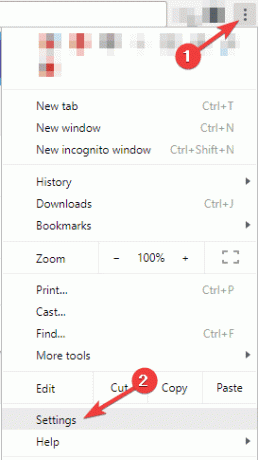
- Nyní klikněte na Nastavení a poté přejděte do vyhledávače.
- Poté vyberte yahoo z rozevírací nabídky vedle vyhledávače použitého v adresním řádku.
Prohlížeč Mozilla Firefox
Mozilla je hlavní webový prohlížeč, který má své vlastní místo. Je známý pro své přizpůsobení a soukromí. Je to také vynikající kombinace funkcí, výkonu, ochrany osobních údajů a podpory pro všechny webové standardy.
- Otevřete prohlížeč Mozilla Firefox a poté klikněte na nabídku v pravém bočním rohu.
- Poté klikněte na možnosti a poté vyberte hledat.

- Dále přejděte na výchozí vyhledávač a z rozevírací nabídky vyberte Yahoo.
Závěr
Yahoo funguje na každém dostupném moderním webovém prohlížeči; musíte tedy v nastavení prohlížeče provést několik kroků. Stejnými metodami jej navíc můžete kdykoli změnit na jiný vyhledávač. Dejte nám tedy vědět, který prohlížeč a vyhledávač se vám nejvíce líbí, a další informace a užitečný průvodce najdete na našich webových stránkách.
Reklamy
Související články:
- Jak odebrat Yahoo! Poháněný nástroj ve Windows 10
- Jak někoho zablokovat v Gmailu na počítači nebo mobilu
- Karta Robux od společnosti Microsoft odměňuje: Jak ji uplatnit a používat
- Co je to Twitter Spaces? Jak začít nebo se připojit k prostorům?
- Jaké je moje WiFi Přihlášení Uživatelské jméno a heslo | Jak to najít?



